- Slušalke Razer običajno ne delujejo zaradi zastarelih ali poškodovanih gonilnikov.
- Lahko poskusite z vgrajenim orodjem za odpravljanje težav z zvokom odpraviti težave z Razerjem.
- Če vaše slušalke Razer Kraken v sistemu Windows 10 niso zaznane, poskusite znova namestiti napravo.
- Ko bo vaš Razer Kraken ne deluje na vašem računalniku, preverite če so nastavitve zvoka pravilne.

Ta programska oprema bo popravila pogoste napake računalnika, vas zaščitila pred izgubo datotek, zlonamerno programsko opremo, okvaro strojne opreme in optimizirala vaš računalnik za največjo zmogljivost. Zdaj odpravite težave z računalnikom in odstranite viruse v treh preprostih korakih:
- Prenesite orodje za popravilo računalnika Restoro ki je priložen patentiranim tehnologijam (patent na voljo tukaj).
- Kliknite Zaženite optično branje najti težave s sistemom Windows, ki bi lahko povzročale težave z računalnikom.
- Kliknite Popravi vse za odpravljanje težav, ki vplivajo na varnost in delovanje vašega računalnika
- Restoro je prenesel 0 bralci ta mesec.
The Razer Slušalke Kraken so par slušalk, namenjenih igranju iger. Slušalke Kraken vključujejo zložljive mikrofone, ki jih igralci običajno lahko uporabijo za igre za več igralcev.
Nekateri uporabniki pa poročajo, da mikrofon Razer Kraken USB ne deluje zanje.
The slušalke morda imajo odličen zvok, toda med slušalkami Razer, ki ne zaznajo, in razer mikrofonom ne deluje, je težko ohraniti vero.
Na srečo obstaja nekaj ločljivosti, ki bi lahko popravile gonilnike Razer Kraken in smo jih podrobno opisali spodaj.
Kaj lahko storim, če Razer Kraken ni zaznan?
1. Odprite orodje za odpravljanje težav s strojno opremo in napravami
- Odprite Run s pritiskom na Tipka Windows + R.bližnjica na tipkovnici.
- Enter Nadzorna plošča v Zaženi in kliknite v redu .
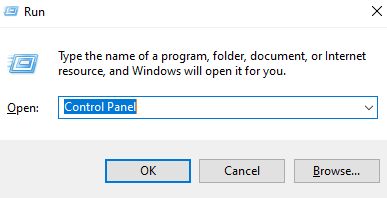
- Nato kliknite Odpravljanje težav da odprete programček nadzorne plošče, prikazan neposredno spodaj.
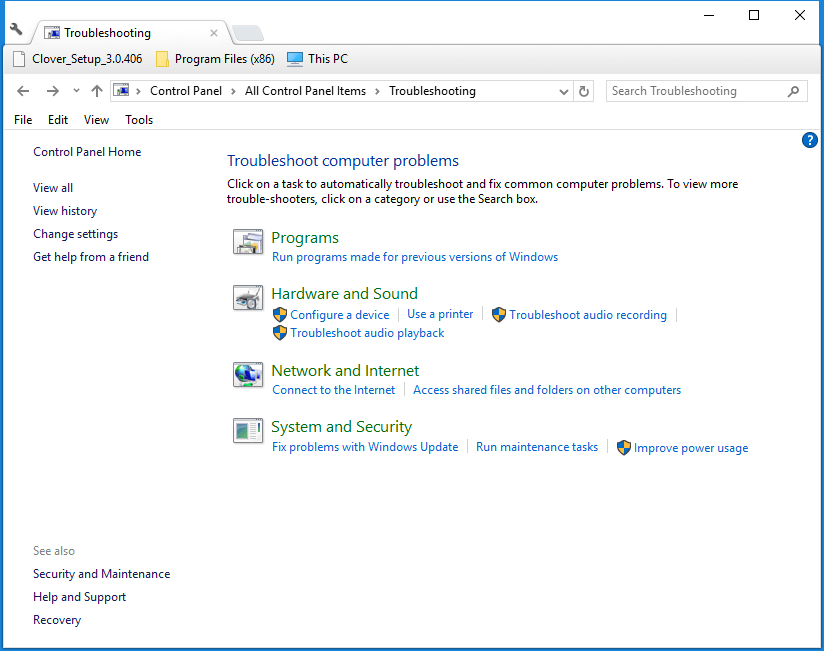
- Kliknite Poglej vse na levi strani okna nadzorne plošče.
- Kliknite Strojna oprema in naprave da odprete okno, prikazano neposredno spodaj.
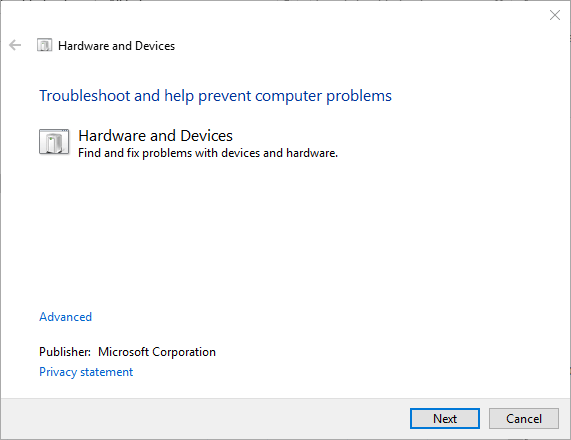
- Kliknite Napredno in izberite Popravila uporabite samodejno.
- Kliknite Naslednji za zagon orodja za odpravljanje težav s strojno opremo in napravami. Orodje za odpravljanje težav lahko nato odkrije težave in jih popravi.
Strojna oprema in naprave je vgrajena Windows 10 orodje za odpravljanje težav, ki uporabnikom pomaga popraviti zunanje naprave. Tako lahko to orodje za odpravljanje težav popravi mikrofon Razer Kraken.
Če imate tudi težave z miško Razer, ne oklevajte in preverite našo celovit vodnik in naj naprava spet deluje.
2. Posodobite gonilnike z naprednim orodjem
Posodobitev gonilnikov je najboljša rešitev, da se izognete tovrstnim težavam. Toda ročno izvajanje je lahko dolgotrajno.
 Sistem najpogosteje generičnih gonilnikov za strojno in zunanjo opremo računalnika ne posodablja pravilno. Obstajajo ključne razlike med generičnim gonilnikom in gonilnikom proizvajalca.Iskanje ustrezne različice gonilnika za vsako komponento strojne opreme lahko postane dolgočasno. Zato vam lahko samodejni pomočnik vsakič pomaga najti in posodobiti sistem s pravilnimi gonilniki, zato vam toplo priporočamo DriverFix.Za varno posodabljanje gonilnikov sledite tem preprostim korakom:
Sistem najpogosteje generičnih gonilnikov za strojno in zunanjo opremo računalnika ne posodablja pravilno. Obstajajo ključne razlike med generičnim gonilnikom in gonilnikom proizvajalca.Iskanje ustrezne različice gonilnika za vsako komponento strojne opreme lahko postane dolgočasno. Zato vam lahko samodejni pomočnik vsakič pomaga najti in posodobiti sistem s pravilnimi gonilniki, zato vam toplo priporočamo DriverFix.Za varno posodabljanje gonilnikov sledite tem preprostim korakom:
- Prenesite in namestite DriverFix.
- Zaženite programsko opremo.
- Počakajte, da zaznate vse okvarjene gonilnike.
- DriverFix vam bo zdaj prikazal vse gonilnike, ki imajo težave, in samo izbrati morate tiste, ki bi jih radi popravili.
- Počakajte, da aplikacija prenese in namesti najnovejše gonilnike.
- Ponovni zagon računalnik, da spremembe začnejo veljati.

DriverFix
Naj gonilniki komponent računalnika delujejo brezhibno, ne da bi ogrozili računalnik.
Obiščite spletno mesto
Omejitev odgovornosti: ta program je treba nadgraditi iz brezplačne različice, da lahko izvede nekatera posebna dejanja.
3. Za privzeto napravo izberite mikrofon za slušalke Razer Kraken
- Z desno tipko miške kliknite ikono zvočnika na sistemskem pladnju in izberite Zvoki da odprete okno, prikazano neposredno spodaj.
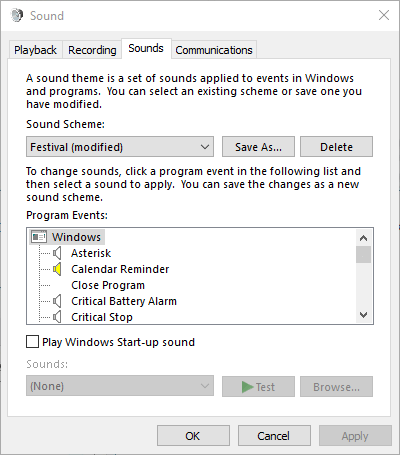
- V oknu Zvok izberite zavihek Snemanje.
- Z desno miškino tipko kliknite prazen prostor na zavihku Snemanje in izberite Pokaži onemogočene naprave.
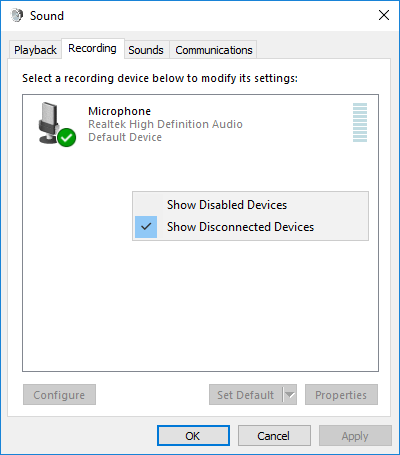
- Z desno miškino tipko kliknite slušalke Razer Kraken Mikrofon in izberite Omogoči možnost.
- Nato z desno miškino tipko kliknite Slušalke Mikrofon in izberite Nastavi kot privzeto napravo.
- Pritisnite tipko Prijavite se in kliknite v redu da zaprete okno.
Včasih Windows 10 samodejno izbere, katera naprava bo privzeta za zvoke. Izberite slušalke Razer in preverite, ali težava še vedno obstaja.
4. Prilagodite glasnost linije mikrofona slušalk
- Z desno miškino tipko kliknite ikono zvočnika v sistemskem pladnju in izberite Zvoki.
- Nato izberite zavihek Snemanje, z desno miškino tipko kliknite mikrofon slušalk Razer Kraken in izberite Lastnosti možnost.

- Izberite Zavihek Ravni v oknu mikrofona slušalk.
- Po potrebi povlecite črto v vrstici za glasnost skrajno desno (100%).
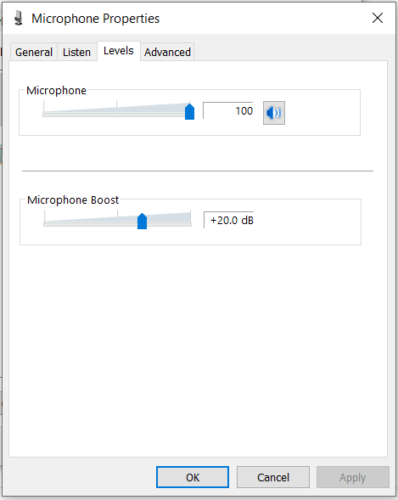
- Poleg tega kliknite Zavihek Napredno.
- V spustnem meniju Privzeta oblika izberite najnižjo hitrost vzorčenja 2-kanalni, 16-bitni, 44100 Hz (kakovost CD-ja).

- Kliknite Prijavite se in gumbi OK.
Zaženite sistemsko skeniranje, da odkrijete morebitne napake

Prenesite Restoro
Orodje za popravilo računalnika

Kliknite Zaženite optično branje najti težave s sistemom Windows.

Kliknite Popravi vse odpraviti težave s patentiranimi tehnologijami.
Zaženite optično branje računalnika z orodjem za popravilo Restoro in poiščite napake, ki povzročajo varnostne težave in upočasnitve. Po končanem skeniranju bo postopek popravljanja poškodovane datoteke zamenjal s svežimi datotekami in komponentami sistema Windows.
Mogoče raven glasnosti za Razer mikrofon je nastavljen na nizko raven neposredno iz lastnosti voznika, tudi če je to zelo redek dogodek. Preverite nastavitve, da se prepričate.
Razer Synapse ne zazna vaših slušalk? Ne skrbite in upoštevajte rešitve iz našega celotnega vodnika, da težavo hitro odpravite.
5. Zaženite programsko opremo v skrbniškem načinu
- Z desno tipko miške kliknite bližnjico programa ali ikono .exe in izberite Lastnosti.
- Kliknite Kompatibilnost zavihek, da odprete možnosti na spodnjem posnetku.
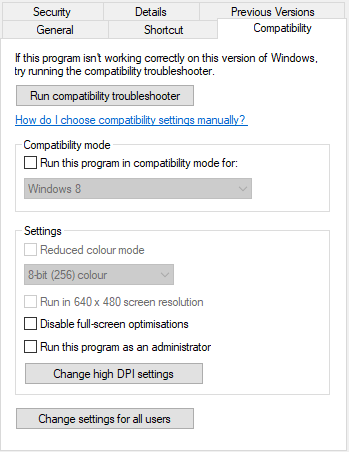
- Izberite Zaženite ta program kot skrbnik nastavitev.
- Nato kliknite Prijavite se > v redu za uporabo nove možnosti.
Zaženite vse igre in drugo programske opreme, v načinu skrbništva uporabljate mikrofon Kraken. To bo zagotovilo dostop programske opreme do vseh priključenih zunanjih naprav.
6. Povrnite gonilnik Realtek Audio
- Odprite Win + Xmeni s svojo bližnjično tipko Windows + X.
- Kliknite Upravitelj naprav.

- Dvojni klik Zvočni vhodi in izhodi za razširitev te kategorije naprav.
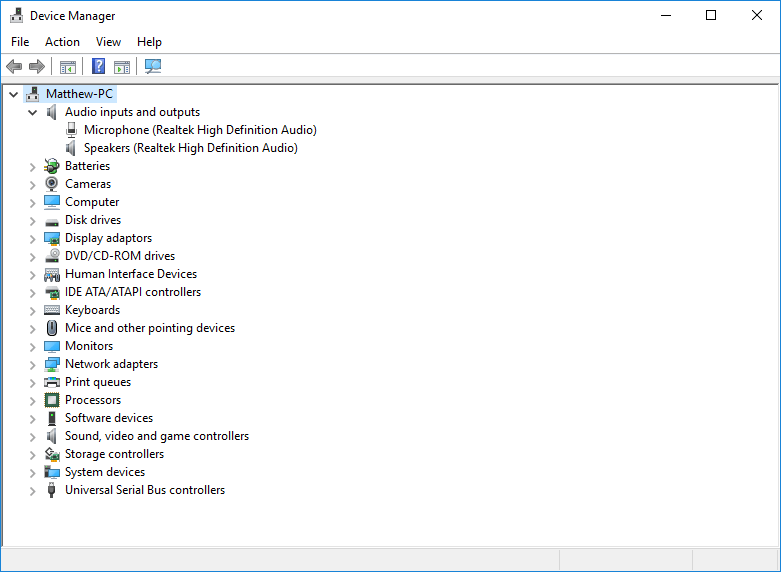
- Z desno miškino tipko kliknite Realtek Digital Output in izberite Lastnosti.
- Kliknite zavihek Driver, prikazan neposredno spodaj.

- Nato pritisnite Povrni gonilnik, če ni zatemnjen.
Posodabljanje vozniki pogosto popravlja zunanje naprave. Kljub temu pa so nekateri uporabniki Razer Kraken izjavili, da so se s povratnimi posodobitvami zvočnega gonilnika Realtek popravili mikrofoni njihovih slušalk.
Torej ta ločljivost morda deluje tudi za vas, če lahko izberete Povrni gonilnik možnost za digitalni izhod Realtek.
7. Ponovno namestite gonilnike Razer Kraken
- Če ne morete povrniti gonilnika Realtek, poskusite namestiti gonilnik Razer Kraken. Če želite znova namestiti gonilnik za slušalke, odprite Upravitelj naprav okno.
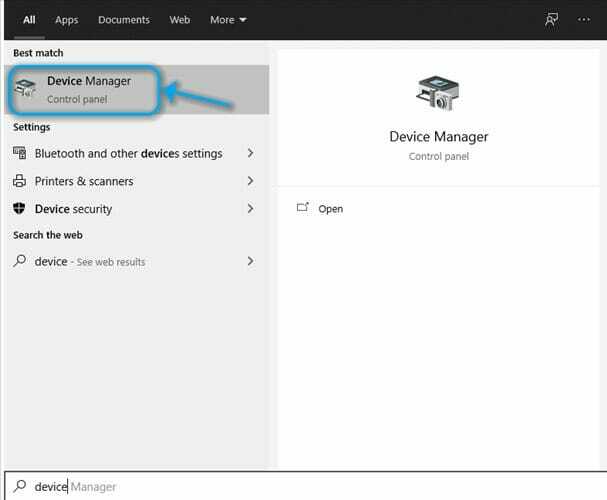
- Razširite Zvočni vhodi in izhodi kategorija naprave.
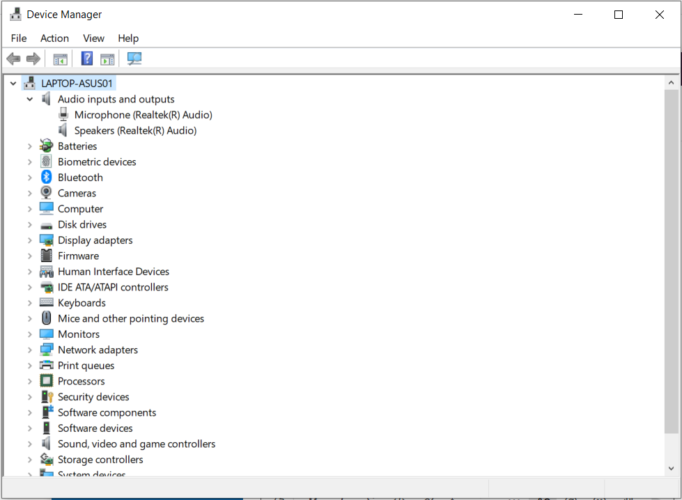
- Nato z desno miškino tipko kliknite slušalke Kraken in izberite Odstranite napravo.
- Pritisnite tipko Odstrani v oknu pogovornega okna, ki se odpre.
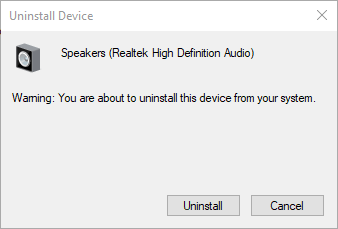
- Nato izklopite sistem Windows in znova zaženite namizje ali prenosnik s priključenimi slušalkami Kraken. To bo znova namestilo gonilnik Razer Kraken.
Različne težave vam ne morejo dati samo slušalke, ampak tudi miška Razer. Tako smo tudi napisali a celovit vodnik ki vam bo pomagal rešiti vse težave z miško.
Če zgornje ločljivosti ne popravijo mikrofona Razer Kraken, bo morda potrebno popravilo strojne opreme.
Slušalke Razer lahko vrnete proizvajalcu, da popravi ali zamenja slušalke, če so še vedno v garancijskem roku. Razer slušalke imajo enoletno garancijsko dobo.
V spodnjem oddelku za komentarje nam sporočite, kako vam je uspelo.
 Še vedno imate težave?Popravite jih s tem orodjem:
Še vedno imate težave?Popravite jih s tem orodjem:
- Prenesite to orodje za popravilo računalnika ocenjeno z odlično na TrustPilot.com (prenos se začne na tej strani).
- Kliknite Zaženite optično branje najti težave s sistemom Windows, ki bi lahko povzročale težave z računalnikom.
- Kliknite Popravi vse odpraviti težave s patentiranimi tehnologijami (Ekskluzivni popust za naše bralce).
Restoro je prenesel 0 bralci ta mesec.
Pogosto zastavljena vprašanja
Mogoče ga je treba ponovno umeriti. Za več rešitev uporabite našo vodnik za odpravljanje težav z miško Razer v sistemu Windows 10.
Če imate med igranjem težave z Razer Chroma, sledite našim vodnik za odpravljanje težav z Razer Chroma v Gears 5.
Običajno je težava z vašimi gonilniki. Oglejte si našo vodnik za odpravljanje težav z gonilnikom Razer Kraken.
![Gonilniki Razer Kraken ne delujejo v sistemu Windows 10 [Full Fix]](/f/cd0898e20b4fcad2e271dcbd31a62006.jpg?width=300&height=460)

![POPRAVEK: Slušalke Xbox One ne delujejo [Celoten vodnik] • Vodiči za Xbox](/f/d5bc3ad1dcc4db85766ab3730011f7b7.jpg?width=300&height=460)